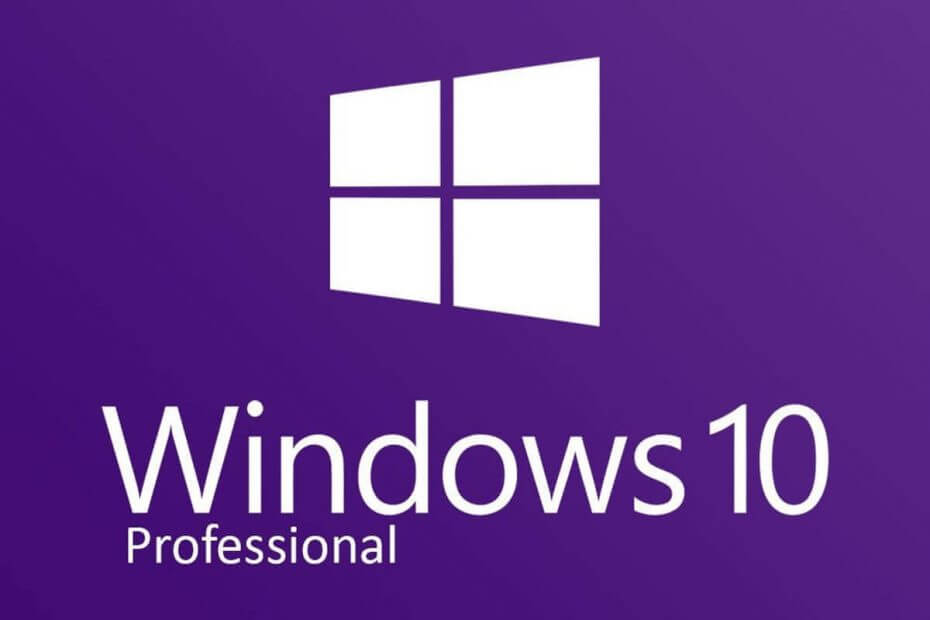
Це програмне забезпечення буде виправляти поширені помилки комп'ютера, захищати вас від втрати файлів, шкідливого програмного забезпечення, відмови обладнання та оптимізувати ваш ПК для максимальної продуктивності. Вирішіть проблеми з ПК та видаліть віруси зараз за 3 простих кроки:
- Завантажте інструмент відновлення ПК Restoro що поставляється із запатентованими технологіями (патент доступний тут).
- Клацніть Почніть сканування знайти проблеми з Windows, які можуть спричинити проблеми з ПК.
- Клацніть Відремонтувати все щоб виправити проблеми, що впливають на безпеку та продуктивність вашого комп’ютера
- Restoro завантажив 0 читачів цього місяця.
ОС Windows є неймовірно складною частиною програмного забезпечення, і більша частина роботи відбувається в фон. Windows також вимагає, щоб користувач залишався на зв'язку з Інтернетом для завантаження останні оновлення Windows та виправлення безпеки.
Однак іноді ви можете помітити, що ваш комп’ютер використав всю пропускну здатність, щоб завантажити щось, не запитуючи користувача. Хоча це може бути проблемою не для всіх, для людей з обмеженою пропускною здатністю Інтернету це може спричинити труднощі, уповільнюючи пропускну здатність.
Якщо вас також турбують ці загадкові фонові процеси, які підсилюють пропускну здатність вашої Інтернету, ось як ви можете зрозуміти, чи Завантажується Windows 10 щось у фоновому режимі і зупиніть це.
Як перевірити, чи щось завантажується у фоновому режимі в Windows 10
1. Використовуйте диспетчер завдань
- Клацніть правою кнопкою миші на Панель завдань і виберіть Диспетчер завдань.
- На вкладці Процес натисніть на Мережа стовпець. Це покаже процес із найбільшою пропускною здатністю.
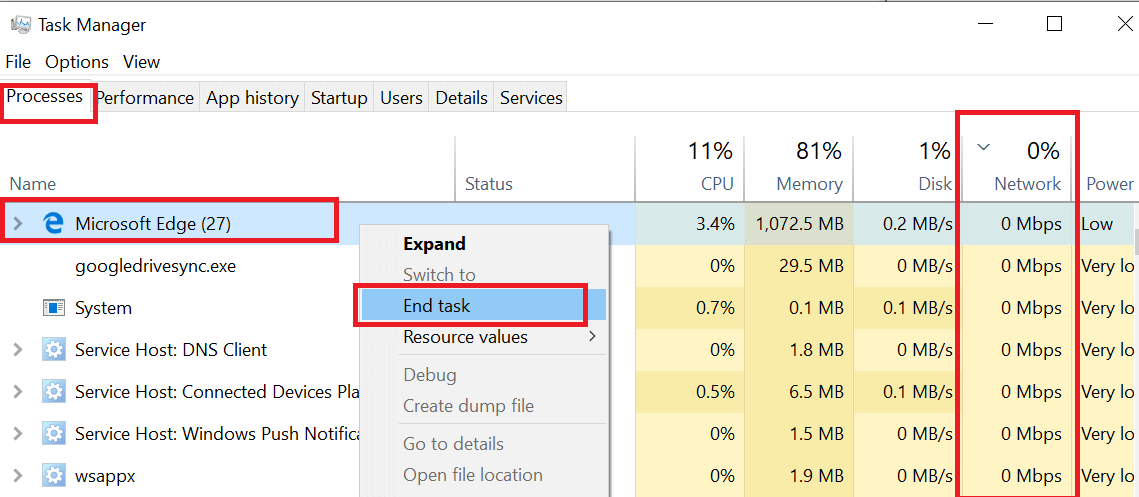
- Перевірте процес, який використовує найбільшу пропускну здатність на даний момент.
- Щоб зупинити завантаження, виберіть процес і натисніть на Кінцеве завдання.
Завершення процесу з диспетчера завдань є тимчасовим виправленням. Відкрийте програму, яка використовує пропускну здатність, і зупиніть завантаження.
2. Використовуйте Resource Monitor
- Натисніть кнопку Клавіша Windows + R to відкрити Run.
- Введіть “перекликати " у вікні Виконати та натисніть гаразд щоб відкрити монітор ресурсів.
- У вікні Монітор ресурсів натисніть на Мережа вкладку.
- Розгорніть Мережева активність вкладку.
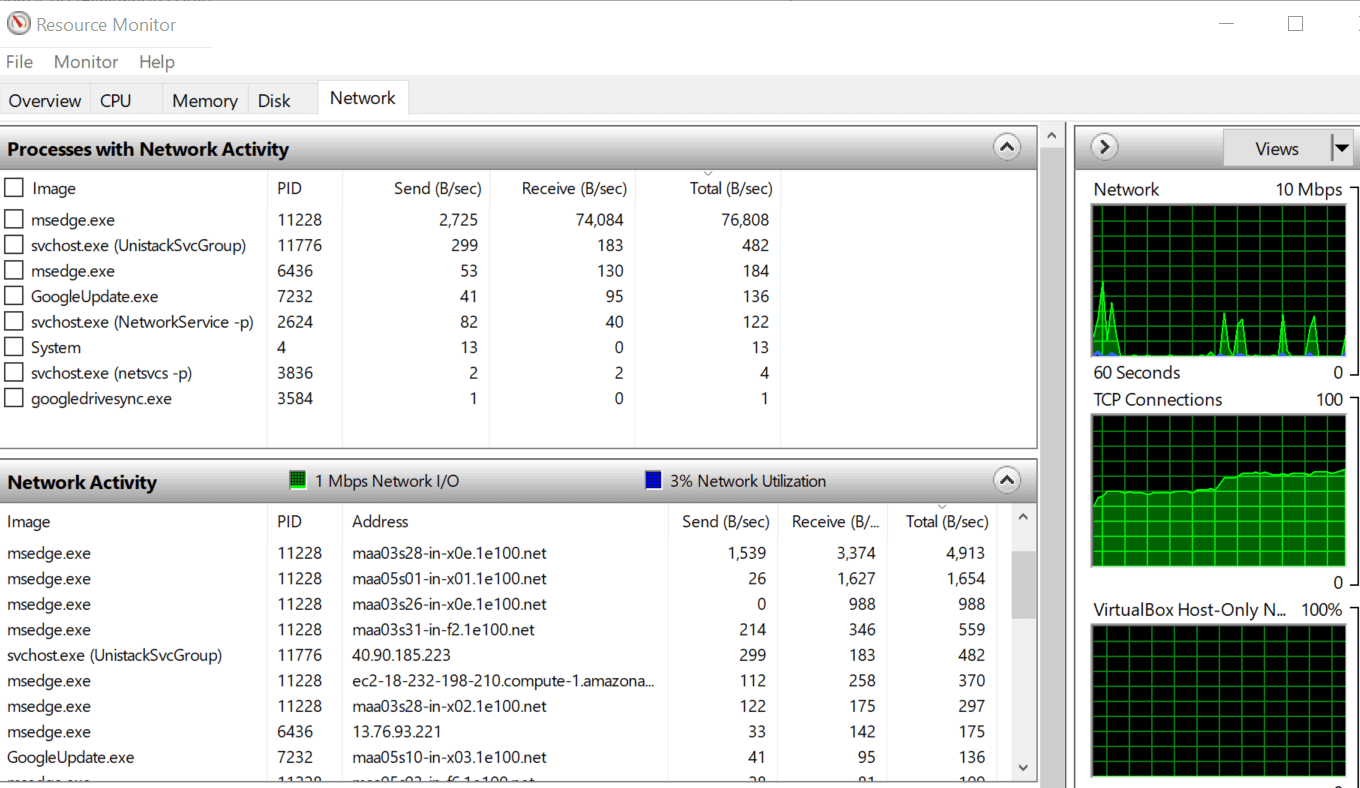
- Як ви можете бачити на зображенні нижче, процес, який використовує найвищі мережеві дані, - це Microsoft Edge, оскільки я транслював відео YouTube. Тим не менш, ви повинні мати можливість знайти інший процес, використовуючи Інтернет, використовуючи той самий метод.
Як я можу зрозуміти, чи Windows 10 завантажує оновлення?
- Клацніть правою кнопкою миші на Панель завдань і виберіть Диспетчер завдань.
- Клацніть на Процес вкладку.
- Тепер відсортуйте процес із найбільшим використанням мережі. Отже, натисніть на Мережа стовпець.
- Якщо Windows Update завантажується, ви побачите “Послуги: Служба мережевої мережі”Процес.
- Розгорніть процес, і ви побачите Оптимізація доставки процес.
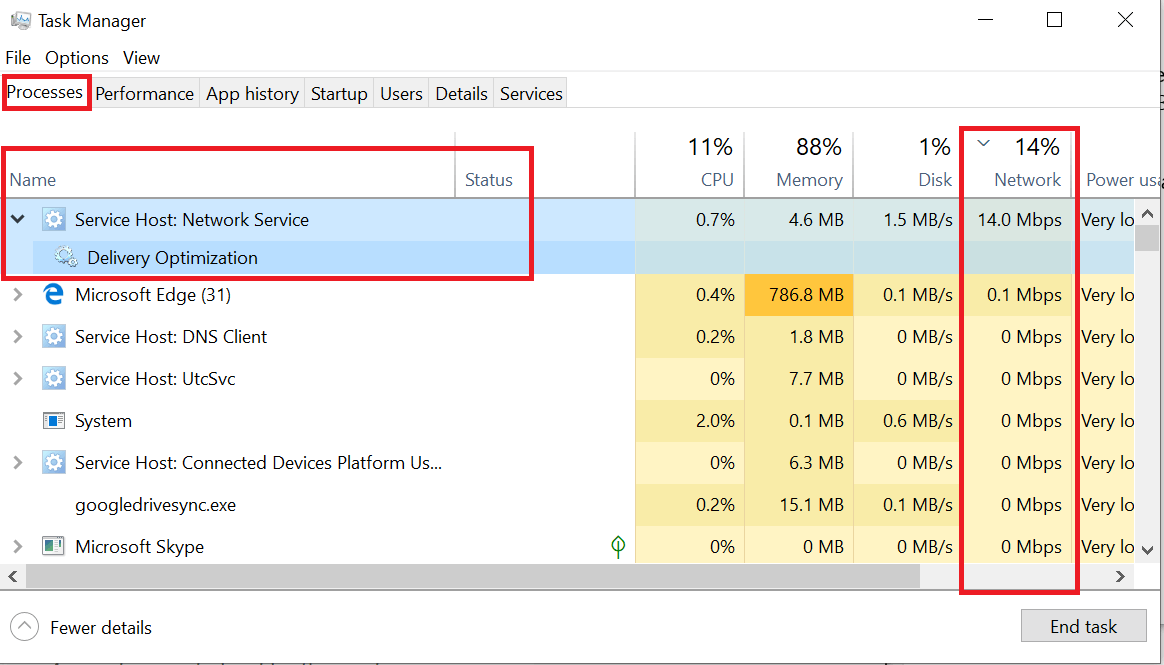
- Оптимізація доставки Цей процес пов’язаний із Центром оновлення Windows і активується, лише якщо Windows завантажує або встановлює оновлення.
- Ви можете зупинити процес, вибравши Оптимізація доставки і клацнувши на Кінцеве завдання.
1. Вимкніть оновлення Windows
- Натисніть на Почніть і виберіть Налаштування.
- Натисніть на Мережа та Інтернет.
- Натисніть на Управління відомими мережами.
- Виберіть свій Мережа WiFi і виберіть Властивості.
- Прокрутіть вниз і ввімкніть “Встановити як вимірюване з’єднання ” варіант.

- Знову переходимо до Налаштування Windows і натисніть на Оновлення та безпека.
- У розділі Windows Update натисніть Розширений варіант.
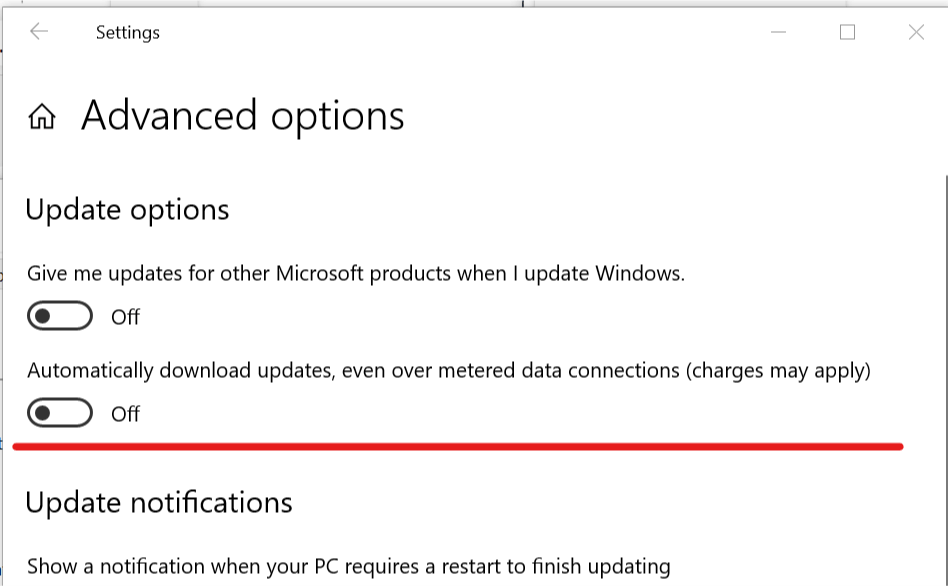
- Переконайтесь, що “Автоматично завантажувати оновлення, коли-небудь через обмежені з’єднання даних ” вимкнено.
ПОВ'ЯЗАНІ ІСТОРІЇ, ЩО ВАМ МОЖУТЬ ПОХАДАТИ:
- Оновлення Windows 10 не встановлюватимуться [6 простих кроків, щоб вирішити проблему]
- Виправлення: код помилки оновлення Windows 10 0x80246008
- Повне виправлення: помилка оновлення Windows 0x8007139f у Windows 10, 8.1, 7
- Найкращі інструменти для планування перезапуску Windows 10 на 2019 рік
 Проблеми все ще виникають?Виправте їх за допомогою цього інструменту:
Проблеми все ще виникають?Виправте їх за допомогою цього інструменту:
- Завантажте цей інструмент відновлення ПК оцінено Чудово на TrustPilot.com (завантаження починається на цій сторінці).
- Клацніть Почніть сканування знайти проблеми з Windows, які можуть спричинити проблеми з ПК.
- Клацніть Відремонтувати все виправити проблеми із запатентованими технологіями (Ексклюзивна знижка для наших читачів).
Restoro завантажив 0 читачів цього місяця.


![Як створити портативне програмне забезпечення в Windows 10 [ПРОСТИЙ ШЛЯХ]](/f/b0c1551e6c83420873b830bc2a981d8b.jpg?width=300&height=460)